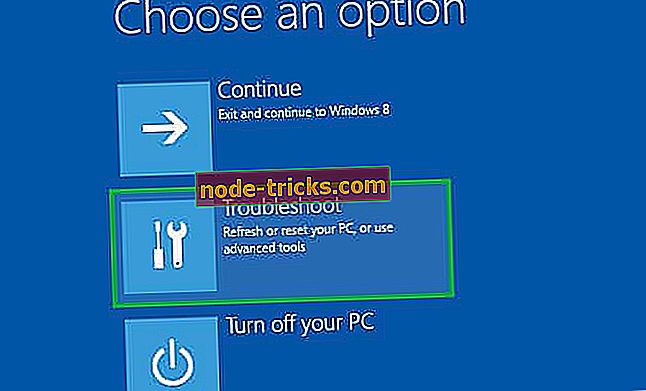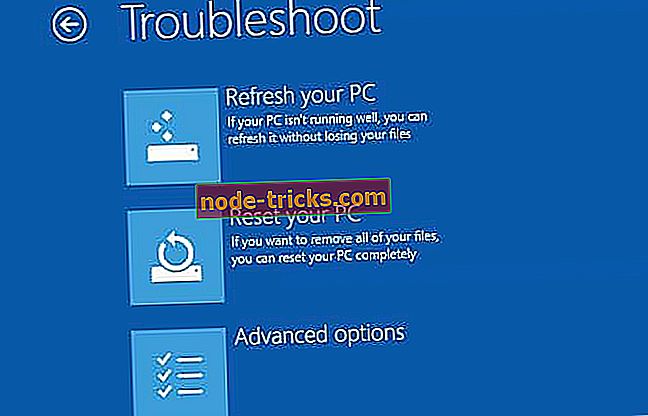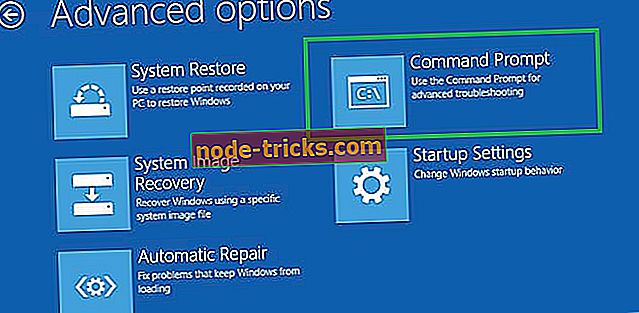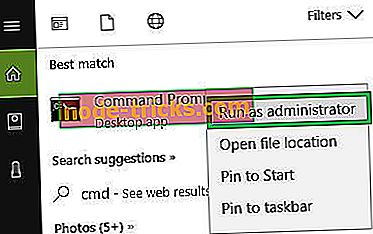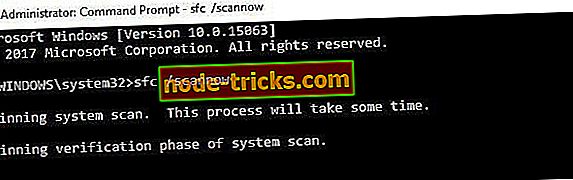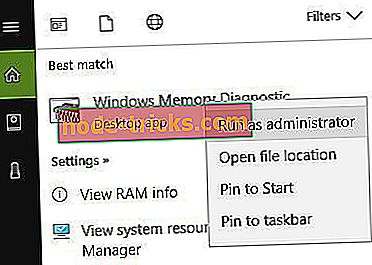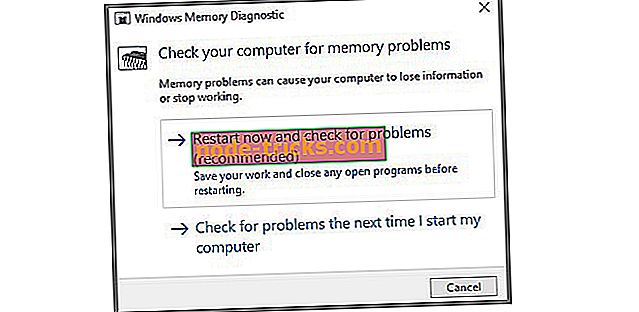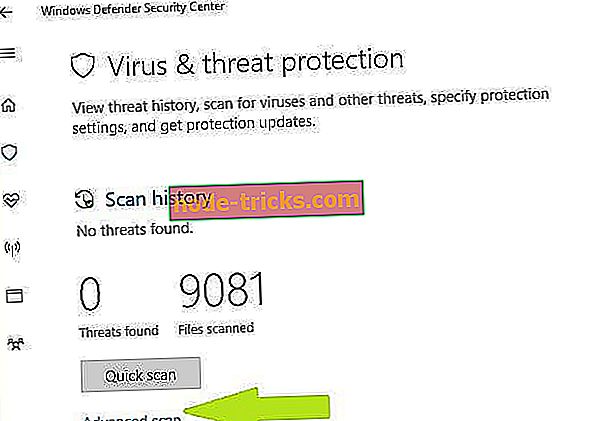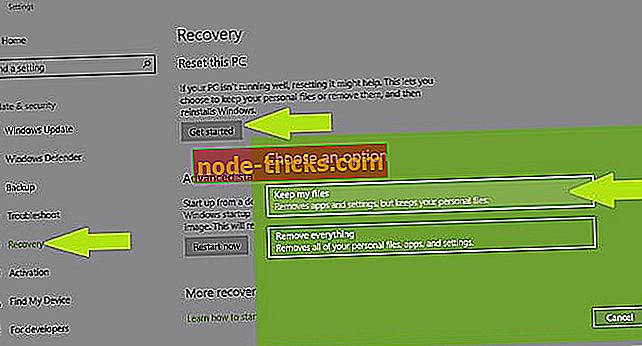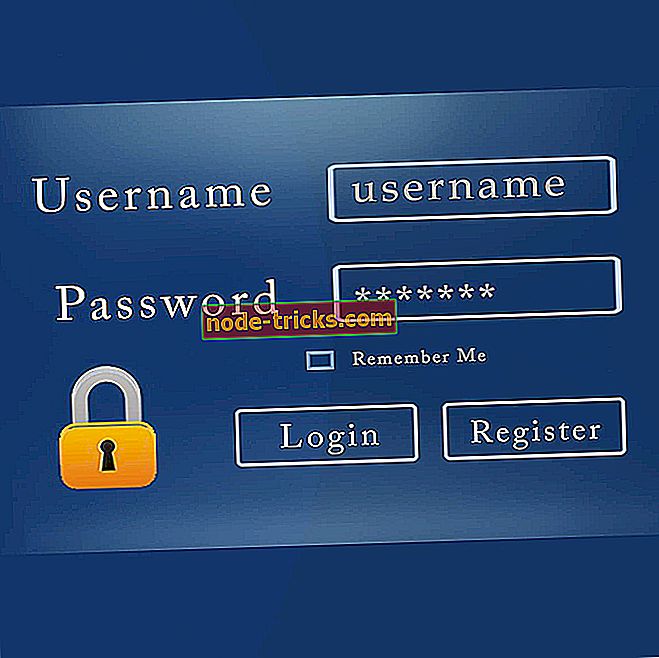2019’da Çekirdek Güvenlik Kontrolü Hatası’nı nasıl düzelttik?
Çekirdek Güvenlik Kontrolü Arızasını gidermek için 10 hızlı çözüm
- Eski gelişmiş önyükleme menüsünü etkinleştir
- Sistem Dosyası Denetleyicisini ve Bellek Teşhisini Kullan
- Bellek yuvasını kontrol edin
- Sabit sürücünüzü kontrol edin
- PC'nizi güncelleyin
- PC'nizi tarayın
- Diskinizde hata olup olmadığını kontrol edin
- Hızaşırtma Sonrası Çekirdek Güvenlik Kontrolü Hatası
- Sistem Geri Yüklemeyi Çalıştır
- Güvenli Modu Çalıştır
Bu makaleyi okuyorsanız, Çekirdek Güvenlik Kontrolü Arıza Mavi Ekranı (BSOD) hatasını almış olduğunuz anlamına gelir. İşletim sistemlerini Windows 8.1 veya Windows 10'a yükselten birçok kullanıcı bu sorunu yaşadı.
Neyse ki, sizin için, aşağıdaki satırları okuyarak, bu sorunun neden olduğu ve Windows 8.1 ve Windows 10'daki “Çekirdek Güvenlik Kontrolü hatası” BSOD'unu düzeltmek için yapmanız gerekenler hakkında bir ipucu alacaksınız.

'Çekirdek Güvenlik Kontrolü Hatası' PC hatası, bellek sorunları, virüs enfeksiyonları ve daha fazlası gibi çeşitli nedenlerle ortaya çıkabilir. Ancak, en yaygın neden, önceki Windows sürümü için kullandığınız sürücülerin yeni Windows sürümüyle uyumlu olmamasıdır. Sonuç olarak, işletim sistemi size 'Çekirdek Güvenlik Kontrolü Arızası' hata iletisini ve ardından 0x000000139 hata kodunu veriyor.
Çekirdek Güvenlik Denetimi hatası nasıl kaldırılır
Çeşitli PC hatalarını düzeltmek için hızlı çözüm
- Adım 1 : Bu PC Tarama ve Onarım aracını indirin
- Adım 2 : Windows 10'da Mavi Ekran hatalarına neden olabilecek Windows sorunlarını bulmak için “Taramayı Başlat” ı tıklayın.
- Adım 3 : Tüm sorunları gidermek için “Onarmaya Başla” düğmesine tıklayın (yükseltme gerektirir).
Bu makalede, bu sorunun neden ortaya çıktığını ve nasıl düzeltebileceğinizi açıklayacağız.
Bu konuda iki olasılık vardır; ya Windows 8.1 ya da Windows 10 PC'nize girebilir, zaman zaman “Ölüm Güvenlik Çekirdeği Arızası” Mavi Ekranı alır ya da işletim sisteminize giriş yapamazsınız. Cihazınız her açışınızda size bu hata mesajını verir.
Windows 8.1 veya Windows 10'a giriş yapamıyorsanız, aşağıdaki adımları izleyin:
Can sıkıcı Çekirdek Güvenlik Kontrolü Hatası hatası aşağıdaki durumlarda da oluşur:
- Çekirdek Güvenliği Kontrolü Uykudan sonra başarısızlık - bu hata, bilgisayarınızı uyku modundan çıkardıktan sonra ortaya çıkabilir.
Bir HP Envy dizüstü bilgisayarım var ve bazen uykudan uyandığında bir sorunun oluştuğunu, gerekli bilgileri topladığını ve bana KERNEL_SECURITY_CHECK_FAILURE hatası veriyor diyen mavi bir ekran görüyorum. Bilgi toplama% 100'e ulaştıktan sonra hiçbir şey yapmadan sıkışmış gibi görünüyor ve dizüstü bilgisayarı kapatmak için açma / kapama düğmesini basılı tutmaya zorlanıyorum ve sonra tekrar açıyorum.
- Çekirdek Güvenliği Kontrolü RAM yükseltmesinden sonra hata - kullanıcılar bu hata iletisinin bazen yeni bir RAM bellek kartı taktıktan sonra olduğunu bildirir.
dizüstü bilgisayarımdaki RAM'i 2x 2gb'den 2x4gb'ye yükseltmeye çalıştım.
RAM'i taktığımda ve bilgisayarı başlattığımda “KERNEL SECURITY CHECK FAILURE” mesajı alıyorum.
Ben bios içine girdim ve yeni ram, bilgisayarı 8 gb RAM olduğunu gösterdiği gibi görüyor gibi görünüyor ama açılış ekranı açılırken pencerelerin logosu yumruk göründükten hemen sonra ortaya çıkıyor. Eski RAM'i tekrar yerine yerleştirdim ve iyi bir başlangıç gibi görünüyor. Bu sorunu çözmek için neler yapabileceğim hakkında herhangi bir fikriniz var mı?
- Çekirdek Güvenlik Kontrolü Oyun oynarken başarısızlık - oyuncuların nefret ettiği bir şey varsa, en sevdikleri oyunları oynarken kesintiye uğramaktır. Eğer bir oyuncuysanız, muhtemelen bu hatayı epeyce karşıladınız.
Daha önce çalışıyordu, ancak yakın zamanda Witcher 3'ü çalıştırmaya çalıştığım zaman (tam da bu oyun) BSOD'u alıyorum ve bir KERNEL_SECURITY_CHECK_FAILURE hatası hakkında bilgi aldım.
- Çekirdek Güvenlik Kontrolü Belirli uygulamaları ve programları kullanırken başarısızlık - belirli uygulamaların ve programların çekirdek güvenlik hatasını diğerlerinden daha sık tetiklediği görülüyor.
Çekirdek Güvenlik Kontrolü hatalarını düzeltme adımları
1. Çözüm - Eski gelişmiş önyükleme menüsünü etkinleştirin
- Bilgisayarınızı yeniden başlatın ve optik ortam sürücüsüne Windows 10 önyüklenebilir bir ortam yerleştirin. Windows 10 önyüklenebilir ortam oluşturma hakkında daha fazla bilgi için bu makaleye göz atın.
- Görüntülenen Windows Kur kutusunda, ileri 'yi tıklatın.
- Sonraki sayfada, Bilgisayarınızı onarın'ı tıklayın.
- 'Bir seçenek seçin' ekranında, Sorun Giderme'yi tıklayın.
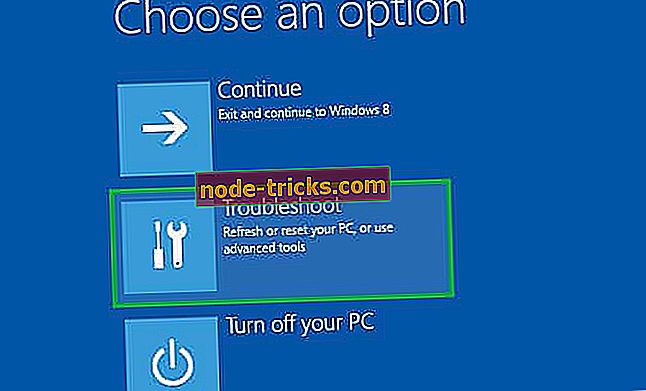
- 'Gelişmiş seçenekler'i tıklayın
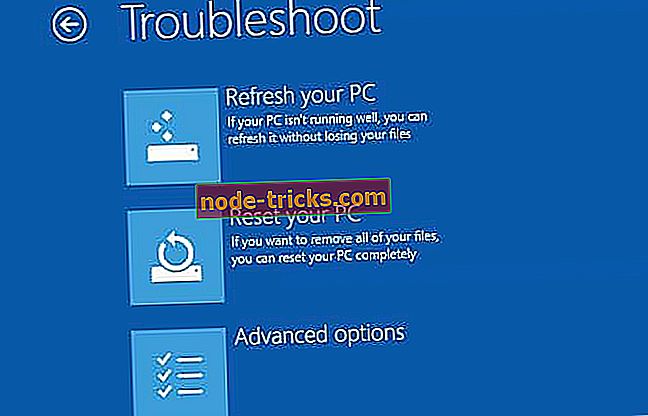
- Şimdi Komut İstemi'ni seçin
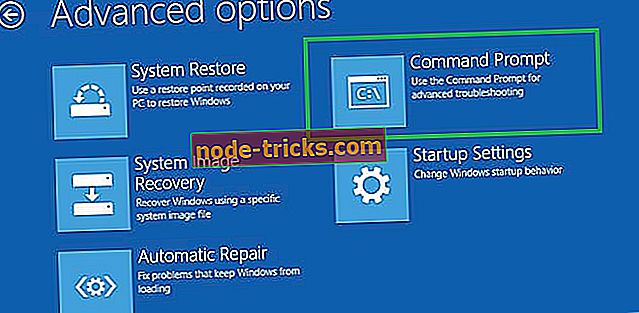
- Yeni açılan Komut İstemi penceresinde, C: yazıp Enter tuşuna basın.
- C: isteminde, aşağıdaki komutu yazın ve eski gelişmiş önyükleme menüsünü etkinleştirmek için Enter tuşuna basın:
- BCDEDIT / SET {DEFAULT} BOOTMENUPOLICY LEGACY

- BCDEDIT / SET {DEFAULT} BOOTMENUPOLICY LEGACY
- Komut başarıyla yürütüldüğünde, Komut İstemi penceresini kapatmak için EXIT yazın.
- 'Bir seçenek seçin' ekranına geri dönün, Devam Et'i tıklayın ve bilgisayarınızı normal şekilde başlatın.
Bu işe yaramadıysa aşağıdaki çözümü kullanın.
2. Çözüm - Sistem Dosyası Denetleyicisini ve Bellek Teşhisini kullanın
- Windows 10'unuz doğru şekilde başlamazsa, Ayarlar'a gidin, 'Gelişmiş onarım seçeneklerini görün' menüsünü açmak için Adlandırılmış Başlangıç seçeneğini seçin.
- Yeni pencerede, sol tıklayın veya sorun giderme üzerine dokunun
- Gelişmiş Seçenekler'e gidin ve Başlangıç Ayarları'na tıklayın veya dokunun.

- Ekranın sağ alt tarafında bulunan Yeniden Başlat düğmesine sol tıklayın.
- İşletim sisteminiz minimum sistem gereksinimleri ile başlatılmalıdır.
- PC'niz önyüklendiğinde, fareyi pencerenin sağ üst tarafına getirin.
- Menüde bulunan Arama özelliğini sol tıklayın.
- Arama kutusuna cmd yazın.
- Yönetici olarak Komut İstemi'ni başlatın.
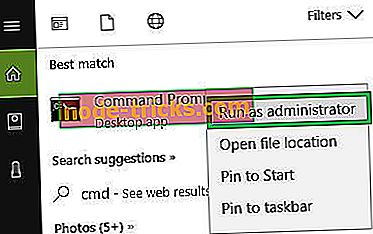
- Aşağıdaki komutu yazın: sfc / scannow ve Enter tuşuna basın.
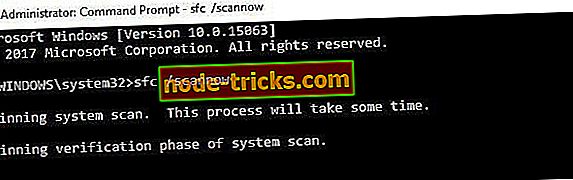
- Tarama işlemi tamamlanıncaya kadar bekleyin. Komut İstemi penceresini kapatmak için 'Çıkış' yazın ve Enter tuşuna basın.
- Fare imlecini tekrar ekranın sağ üst tarafına getirin.
- Arama özelliğine gidin.
- Arama kutusuna bellek yazın ve Windows Bellek Tanılama'yı seçin.
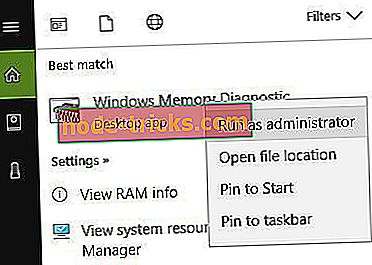
- Yönetici olarak çalıştırın ve 'Şimdi yeniden başlat ve sorunları kontrol et' seçeneğini seçin
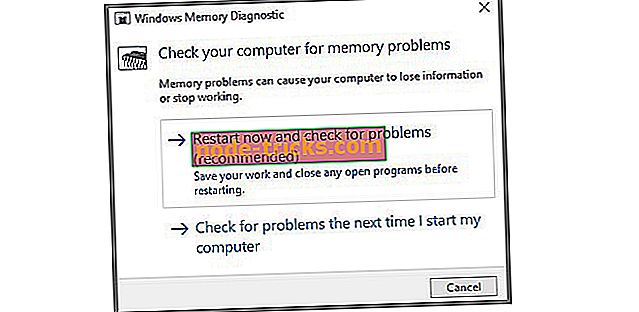
- Yeniden başlattıktan sonra, işletim sistemi otomatik olarak RAM belleğinizi kontrol edecek ve Mavi Ekrandaki Ölüm hatasını neden almanızın olası nedenlerini gösterecektir.
- Bilgisayarınızı normal şekilde yeniden başlatın.
- Çekirdek Güvenlik Kontrolü Hatası BSOD hatasının devam edip etmediğini kontrol edin.
3. Çözüm - Bellek yuvasını kontrol edin
Sokete doğru yerleştirildiğinden ve doğru çalıştığından emin olmak için bellek yuvasını kontrol etmeyi unutmayın.
Not: Bellek yuvasını denemek ve değiştirmek ya da ana kartına takıldığı yuvayı değiştirmek her zaman güvenli bir bahistir. Sorunun devam edip etmediğini görmek için PC'nizi yeniden başlatın.
4. Çözüm - Sabit sürücünüzü kontrol edin
Sabit sürücünüzün doğru çalıştığından emin olun. Daha spesifik olarak, cihazınıza doğru bir şekilde takıldığından emin olun. Yedek bir sabit sürücünüz varsa, doğru şekilde başlayıp başlamadığını görmek için değiştirmeyi deneyin.
Şimdi, işletim sisteminiz başlar ve size yalnızca bu Çekirdek Güvenlik Kontrolü Hatası hatası veriyorsa, aşağıdaki adımlarla devam edin.
5. Çözüm - Bilgisayarınızı güncelleyin
Makinenizde en son Windows işletim sistemi güncellemelerini çalıştırdığınızdan emin olun. Hızlı bir hatırlatma olarak, Microsoft sistemin kararlılığını artırmak ve çeşitli sorunları gidermek için sürekli olarak Windows güncelleştirmeleri sunar.
Windows Update bölümüne erişmek için arama kutusuna "update" yazmanız yeterlidir. Bu yöntem tüm Windows sürümlerinde çalışır. Ardından Windows Update'e gidin, güncellemeleri kontrol edin ve mevcut güncellemeleri yükleyin.

Çözüm 6 - Bilgisayarınızı tarayın
Bilgisayarınıza potansiyel olarak sızmış olabilecek virüs veya kötü amaçlı yazılımları tespit etmek ve kaldırmak için tam bir sistem taraması yapın. Kötü amaçlı yazılım, Çekirdek Güvenlik Denetimi Hatası hatası dahil olmak üzere bilgisayarınızda çeşitli sorunlara neden olabilir.
Bilgisayarınızda çalışan kötü amaçlı yazılımları tespit etmek için tam sistem taraması gerçekleştirin. Windows'un yerleşik antivirüs, Windows Defender veya üçüncü taraf antivirüs çözümlerini kullanabilirsiniz. Bitdefender'ı tavsiye ediyoruz - Nr olarak derecelendirildi. 1 dünyanın en iyi Antivirüs, PC'nizdeki tüm kötü amaçlı yazılımları bulur ve tehditleri tamamen ortadan kaldırır.
- Bitdefender Antivirus'ü indirin (tüm planlarda% 50 indirim)
Windows 10 Oluşturucu Güncelleştirmesi'nde tam sistem taraması nasıl yapılır:
- Aracı başlatmak için Başlat> 'defender' yazın> Windows Defender'a çift tıklayın
- Sol bölmede, kalkan simgesini seçin

- Yeni pencerede, Gelişmiş tarama seçeneğini tıklayın
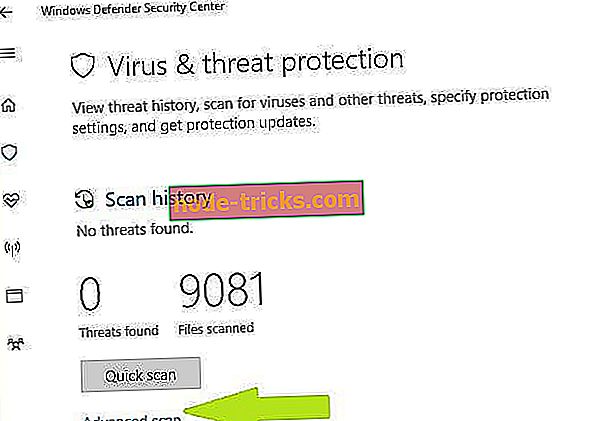
- Tam sistem kötü amaçlı yazılım taraması başlatmak için tam tarama seçeneğini işaretleyin.
Not: Virüsten koruma algıladığı kötü amaçlı yazılımı kaldıramazsa, önce çalışıp çalışmadığını görmek için önce farklı bir virüsten koruma yazılımı yüklemelisiniz. Olmazsa, işletim sisteminizi bu sorunu yaşamadığınız bir noktaya geri yüklemeniz ya da işletim sistemini tamamen yeniden yüklemeniz gerekecektir.
7. Çözüm - Diskinizde hata olup olmadığını kontrol edin
Windows 10'da, Komut İstemi'ni kullanarak bir disk kontrolü çalıştırabilirsiniz.
Komut İstemi'ni yönetici olarak başlatın ve chkdsk C: / f komutunu ve ardından Enter tuşuna basın. C yerine sabit disk bölümü harfini yazınız.

Hızlı bir hatırlatıcı olarak, / f parametresini kullanmazsanız, chkdsk, dosyanın düzeltilmesi gereken bir mesaj görüntüler, ancak herhangi bir hatayı düzeltmez. Chkdsk D: / f komutu, sürücünüzü etkileyen mantıksal sorunları algılar ve onarır. Fiziksel sorunları onarmak için, / r parametresini de çalıştırın.

Not: Bu işlem zaman alabilir. Sabit sürücünün belleğine bağlı olarak, yarım saat ila iki saat arasında bir sürebilir.
Çözüm 8 - Hız aşırtma işleminden sonra Çekirdek Güvenliği Kontrolü Hatası
Bilgisayarınızı overclock ettiyseniz, bu neden Çekirdek Güvenlik Kontrolü Hatası hatalarıyla karşılaştığınızı açıklayabilir. PC'nizi varsayılan yapılandırmasına döndürün ve üzerinde çalışan overclock yazılımını kaldırın. Ardından, hatanın devam edip etmediğini görmek için cihazınızı yeniden başlatın.
Çözüm 9 - Sistem Geri Yükleme'yi çalıştırın
Sorun yakın zamanda başladıysa, Sistem Geri Yükleme'yi çalıştırın. Bilgisayarınıza yeni bir yazılım yükledikten sonra bu sorun ortaya çıkarsa, bu araç en son eklenen uygulamaları ve programları kaldırmanıza yardımcı olur.
Sistem Geri Yükleme seçeneği, birkaç iyi özelleştirilebilir özellik ve ayar dışında, hiçbir dosyayı kaybetmeden önceki iyi performans gösteren sistem yapılandırmasını geri yüklemenizi sağlar.
Windows 10, kullanıcıların işletim sistemi kurulumunu temizlemelerine olanak veren bir dizi gelişmiş kurtarma seçeneği sunar. 'Bu bilgisayarı sıfırla' kurtarma seçeneğini de kullanabilirsiniz.
- Ayarlar> Güncelleme ve Güvenlik> sol panelin altındaki Kurtarma seçeneğine tıklayın.
- Bu Bilgisayarı Sıfırla altından Başla> dosyalarınızı korumayı seçin.
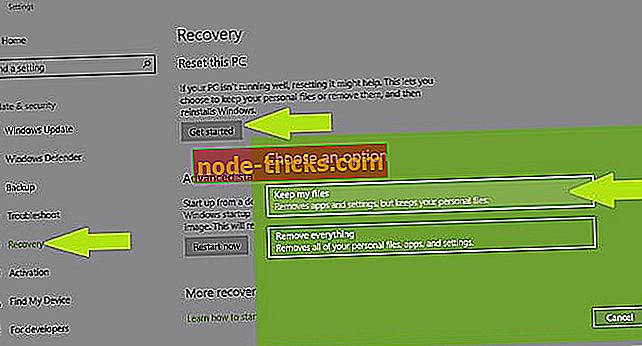
- Sıfırlamayı tamamlamak için ekrandaki talimatları izleyin.
Çözüm 10 - Güvenli Modu Çalıştır
Bilgisayarınızı sıfırlamak istemiyorsanız, bu soruna neden olan herhangi bir uygulama veya yazılım olup olmadığını belirlemek için bilgisayarınızı Güvenli Mod'da başlatmayı deneyebilirsiniz. Güvenli Modu nasıl etkinleştireceğinize dair adım adım kılavuz için Microsoft'un destek sayfasına gidin.
Sorun Güvenli Mod'da gerçekleşmezse, bu sorunun gerçekten bir uygulama veya yazılım tarafından tetiklendiğini gösterir. Suçluyu belirlemek için programlarınızı tek tek etkinleştirin. Bunu yaptıktan sonra, sorunlu yazılımı kaldırabilirsiniz.
Yukarıdaki adımlar, Windows 8.1 veya Windows 10 PC'nizdeki “Çekirdek Güvenlik Kontrolü hatası” hata mesajını nasıl düzelteceğinizi gösterdi. Bununla birlikte, cihazınızdaki HDD’de veya RAM belleğinde bir donanım arızası varsa, büyük olasılıkla yenisiyle değiştirmeniz gerekecektir. Bu konuyla ilgili başka sorularınız varsa, lütfen aşağıdaki yorumlar bölümüne bize yazmakta tereddüt etmeyin, size en kısa sürede yardımcı olalım.
Bilgisayarınızda hala sorun yaşıyorsanız veya gelecek için bunlardan kaçınmak istiyorsanız, dosya kaybı, kötü amaçlı yazılım gibi çeşitli bilgisayar sorunlarını çözmek için bu aracı indirmenizi (% 100 güvenli ve bizim tarafımızdan test edilmiştir) öneririz. ve donanım arızası.
İşte geçmişte bahsettiğimiz benzer problemlerden bazıları ve ilginizi çekebilir:
- Düzeltme: Windows 10'da Çekirdek Gücü 41 Hatası
- Düzeltme: Windows 10'da KERNEL_DATA_INPAGE_ERROR
- Düzeltme: BSOD, 'Yükseltilmiş IRQL ile Çekirdek Otomatik Güçlendirme Kilidi Alımı' Neden Oldu
- Düzeltme: Windows Defender'da Tarama Yaparken Sorunlar (Windows 8.1 / 10)
Editörün Notu : Bu yazı ilk olarak Ekim 2017'de yayınlandı ve tazelik, doğruluk ve anlaşılırlık için tamamen yenilendi ve güncellendi. Bu nedenle, bu makale, Windows 10'daki en sinir bozucu BSOD'lardan birini düzeltmek için 2019'da mevcut olan çözümleri yansıtan güncel bilgiler içermektedir.